Baca Juga
Selamat malam .. pagi .. siang atau pun sore aja .. buat semuanya .. yang kebetulan tersesat ke sini .. pada kesempatan yang ke 17x nya ini .. Catatan Si Oon .. akan berbagi CARA BUAT GOOGLE ANALYTICS PADA BLOG ( Blogspot.com ) .. tapi sebelum ke poko pembahasal kali ini .. menurut mu aku keluar jalur gk sih ?? .. blog di MyWapBlog.com .. tapi postingan buat blog berplatform blogspot.com .. tapi ya sudah lah .. karena berbagi itu indah .. jadi gk da salah nya .. mau berbagi di mana aja .. yang penting bisa sedikit bermanfaat buat pembaca .. dan cuma sekedar mengisi ke kosongan di blog ini aja .. dan cuma sekedar buat pengingat saya juga .. jika suatu saat saya lupa .. ok next .. langsung saja ke pembahasan kali ini .. yaitu cara CARA BUAT GOOGLE ANALYTICS PADA BLOG ( Blogspot.com )
 Anda ingin mengetahui trafik blog anda ? .. Atau ingin mengetahui seberapa ramai blog anda ? .. Google Analytics adalah aplikasi yang tepat untuk memonitor blog anda .. terlebih google analytic juga sangat penting untuk pelaku bisnis online dan para pencari uang di internet .. karena lewat aplikasi milik google ini .. kita bisa mengetahui seberapa ramai blog kita ..
Anda ingin mengetahui trafik blog anda ? .. Atau ingin mengetahui seberapa ramai blog anda ? .. Google Analytics adalah aplikasi yang tepat untuk memonitor blog anda .. terlebih google analytic juga sangat penting untuk pelaku bisnis online dan para pencari uang di internet .. karena lewat aplikasi milik google ini .. kita bisa mengetahui seberapa ramai blog kita ..Ok Kita langsung saja ke tutorial CARA BUAT GOOGLE ANALYTICS PADA BLOG & cara mendaftar berikut cara memasang kode nya diblog
Cara Mendaftar Google Analytics Universal
①. Kunjungi Halaman Googel Analiytics
②. Setelah berada pada halaman google analytics .. klik link MASUK di kanan atas ..
③. Klik PENDAFTARAN untuk membuat akun analytics baru ..
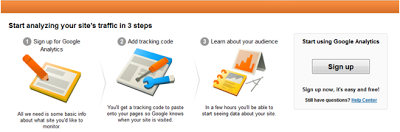
④. Setelah anda masuk lengkapi formulir pendaftaran ..
⑤. Pastikan opsi yang anda pilih adalah WEBSITE bukan APLIKASI ..
⑥. Geser kebagian bawah anda akan memilih opsi dari google analytics dan pastikan pilih yang UNIVERSAL ANALYTICS karena fiturnya lengkap dan sama gratisan ..

⑦. Selanjutnya klik setuju pada PRIVACY POLICE

⑧. Setelah agan klik SETUJU .. agan akan dibawa kehalaman akun agan .. dan akan ada kode analytics .. yang harus agan ambil untuk di pasang pada blog agan ..
⑨. Silahkan Agan copy kode tersebut ..
Cara Memasang ID Tracking Google analytics pada blog agan
①. Masuk pada akun blogger anda ..
②. Pilih menu TEMPLATE
③. Pilih EDIT TEMPLATE
④. Cari kode </head> .. pada blog agan dan paste kode analytics tepat diatas </head>
⑤. Simpan Perubahan ..
⑥. Coba buka kembali halaman google analytic .. dan tekan F5 lalu lihat apakah ada pemberitahuan KODE PELACAKAN berhasil atau tidak ..
⑦. Jika belum .. Coba cara alternatif berikut ..
<script type="text/javascript"> var _gaq = _gaq || []; _gaq.push(['_setAccount', 'UA-XXXXX-X']);
_gaq.push(['_trackPageview']);
(function() { var ga = document.createElement ('script'); ga.type = 'text/javascript'; ga.async = true; ga.src = ('https:' == document.location.protocol ? 'https://ssl' : 'http://www') + '.google-analytics.com/ga.js'; var s = document.getElementsByTagName('script')[0]; s.parentNode.insertBefore(ga, s); })(); </script>
⑧. Ganti kode UA-XXXXX-X dengan ID pelacakan agan ..
⑨. Hapus kode diatas </head> .. yang sebelumnya agan pasangdan .. lalu ganti dengan kode script diatas ..
⑩. SIMPAN TEMPLATE .. Coba tekan F5 kembali pada halaman google analytics .. mudah - mudahan berhasil ..
Sebenarnya agan juga bisa memasang ID pelacakan melalui pengaturan .. lalu pilih lainnya pada kolom google analytics .. masukan kode PELACAKAN ANDA ( UA-XXXXX-X ) .. lihat gambar ..

Dengan terpasangnya ID pelacakan pada blog agan .. maka agan bisa mengetahui trafik blog agan .. dan tetunya sudah lebih SEO .. Demikian CARA BUAT GOOGLE ANALYTICS PADA BLOG ( Blogspot.com ) .. sudah selesai .. untuk cara mendaftar dan memasang kode google analystics pada MyWapBlog.com ( MWB ) .. saya rasa sudah pada tahu smua .. jadi gk perlu lagi buatin caranya ya .. OK dweh saya rasa cukup sampai disini dulu .. trimakasih sudah mampir dan membaca artikel saya .. sampai ketemu lagi di lain waktu .. dan di lain kesempatan .. akhir kata saya ucapkan ..
